Это случается даже с лучшими фотографами: вернулись со съемки в солнечный день и вдруг обнаружили, что половина снимков слишком яркие. Что же теперь – отправлять их все в корзину? Конечно, нет!
Засвеченные фотографии можно спасти – даже простой фоторедактор для новичков справится с этой задачей. Рассказываем, как редактировать слишком светлые фотографии и «вытягивать» изображение из белого пятна.
*Дисклеймер: в этой статье мы говорим о фотографиях, которые засвечены только частично. Если весь снимок – один большой белый мерцающий прямоугольник, его вряд ли можно спасти.
Зачем снимать в RAW?
Если пересвеченная фотография снята в RAW, у вас намного больше шансов ее спасти. Поэтому сначала расскажем, что это за формат и зачем он нужен.
* Если у вас уже есть фотография в JPEG, не переключайтесь. Все те же инструменты будут работать и на этом файле – правда, несколько хуже.
Начинающие фотографы часто игнорируют формат RAW и сразу снимают в JPEG. У JPEG, действительно, много преимуществ: на превью фото выглядит лучше, файл весит значительно меньше, чем RAW, да и любая программа сразу откроет картинку такого формата.
Главное преимущество RAW формата в том, что он сохраняет намного больше информации о вашем снимке, чем JPEG. Простыми словами, файл RAW – это набор чистых сигналов, полученных с матрицы фотоаппарата. Этот документ можно сравнить с негативом, который еще предстоит «проявить» (выставить экспозицию, яркость, контраст и другие параметры). JPEG тем временем – это уже обработанный камерой продукт с выставленными параметрами. Все, что попало мимо этих параметров, камера удаляет.
Все это значит, что, если вы снимаете в RAW, у вас намного больше шансов превратить белые засвеченные пятна на вашей фотографии в объекты, которые вы видели во время съемки.
Как исправить пересветы на фото: общие принципы
Принципы обработки переэкспонированных фотографий остаются одинаковыми – вне зависимости от программы, которую вы используете. Разница лишь в том, что софт для начинающих предложит простые и понятные инструменты для быстрой обработки. Профессиональные редакторы дают больше контроля над изображением, но и пользоваться такими программами сложнее.
Какие бы инструменты вы ни использовали, с пересвеченными участками нужно сделать две вещи:
- затемнить их
- повысить контрастность
Звучит не так уж и сложно, правда? Давайте посмотрим, как это можно сделать в разных программах.
Для новчиков: как редактировать засвеченные фотографии в Movavi Picverse
Movavi Picverse – простой и удобный фоторедактор для новичков. Его главное преимущество – инструменты на базе искусственного интеллекта, которые позволяют автоматически улучшать снимок и не требуют углубленных знаний редактуры.
Когда вы загружаете RAW фотографию в Movavi Picverse, программа сразу его немного улучшает, чтобы вам было проще работать.
Но такого результата не всегда достаточно. Попробуйте воспользоваться ИИ-инструментами программы во вкладке Коррекция. Ползунки Улучшение и HDR-освещение комплексно работают над снимком, исправляя все его недостатки. Вы можете выбрать нужную вам степень улучшения.
Если вы хотите самостоятельно исправить пересветы, то, оставаясь во вкладке Коррекция, перейдите в раздел Свет.
Ползунок Экспозиция может сделать всю вашу фотографию целиком светлее или темнее. Так что если пересветов много, попробуйте потянуть ползунок влево.
Используйте инструмент Светлые тона, чтобы затемнить только светлые участки вашей фотографии: потяните ползунок влево. Инструмент Темные тона, соответственно, будет влиять только на темные объекты снимка. Если вам нужно сделать их темнее или светлее, воспользуйтесь им.
Вы также можете попробовать воспользоваться инструментами Контрастность и Баланс белого. Увеличенный контраст может «проявить» некоторые засвеченные участки. А верно настроенный баланс белого в целом сделает всю фотографию лучше.
Для тех, кто готов заморочиться: как убрать пересветы в Lightroom
Lightroom – профессиональный софт от Adobe для работы с цифровыми снимками. Интерфейс здесь суше, в нем сложнее разобраться, да и автоматических улучшений программа не предлагает. Ее специализация в другом: Lightroom предоставляет фотографам полный контроль над изображением и обеспечивает исчерпывающий набор инструментов.
Большой помощник в работе с экспозицией в Lightroom – Гистограмма. Это двухмерный график, который иллюстрирует тональные значения в изображении. Проще говоря, гистограмма показывает, сколько темных и светлых тонов, а также полутонов содержит ваш кадр. Горизонтальная ось здесь представляет весь тональный диапазон от черного до белого, а вертикальная – количество пикселей в изображении для каждого тонального значения.
Чтобы найти все засвеченные части вашей фотографии, нажмите на треугольник в правом верхнем углу гистограммы. Засвеченные области программа выделит красной заливкой.
Гистограмма помогает вам выбирать ползунки, которыми следует пользоваться, обрабатывая фотографию. Наведите курсор на область гистограммы, и программа подсветит инструмент, который влияет именно на заданный диапазон.
Чтобы исправить их, используйте ползунок Светлые участки. Этот инструмент действует на засвеченные участки, не затрагивая тени, полутона и белый цвет. Протяните ползунок влево до показателя -100.
Слайдер Белые тоже воздействует на светлые участки снимка, но уже, как следует из названия, затрагивает белый цвет. Принцип тот же, что и с предыдущим инструментом: чем левее ползунок, тем темнее белые участки фотографии.
Помимо перечисленных, можете также попробовать воспользоваться ползунком Экспозиция. Он влияет на все тона фотографии сразу. Кроме этого, попробуйте увеличить или уменьшить Контрастность.
Но что если фотография уже сделана в JPEG?
Как мы уже писали, для фотографий в JPEG работают те же инструменты, что и для файлов RAW. Разница в том, что самые-самые белые участки фотографии (те, что на гистограмме отображаются с правого края) будет невозможно изменить. Представьте, что это безвозвратно засвеченные участки пленки, которые не исправить при проявлении.
В остальном – ничто не мешает вам поэкспериментировать над снимком до того, как навсегда его удалить. Используйте те же инструменты, что мы перечислили выше. А если не получится – не расстраивайтесь. Вместо этого лучше сразу настройте свою камеру на RAW формат 😉
Вот и все. Надеемся, наши советы помогут вам спасти пересвеченные фотографии. Удачи!
Как исправить засвеченные фотографии?
В программе ФотоМАСТЕР вы сделаете это без особых усилий!
Для Windows 7, 8, 10 и iOS. Быстрая установка.
Коррекция освещения, доступная каждому
Забыли вовремя настроить фотоаппарат и снимки получились засвеченными? Не спешите их удалять. Вместо этого попробуйте улучшить фото. В этой статье мы расскажем, как убрать пересвет с фотографий и улучшить их качество в редакторе «ФотоМАСТЕР». Всего пару минут работы в программе — и ваши снимки приобретут достойный вид!
Принцип работы с гистограммой
При настройке фото в редакторе вы можете ориентироваться на свои предпочтения, но лучше воспользоваться специальным инструментом — гистограммой. На этом графике вы увидите, является ли ваш фотоснимок недоэкспонированным или переэкспонированным, а также узнаете, сколько он имеет светлых, темных и средних тонов.
По горизонтали показан уровень яркости пикселей, по вертикали — число пикселей, соответствующее каждому из представленных на графике уровней яркости. У хорошей фотографии гистограмма должна вписаться в диапазон графика и не выходить за его пределы. Свавните два фотоснимка:
Иногда фотографы осознано оставляют «пересветы» на своих фотографиях, если те подчеркивают их изначальную задумку. В остальных случаях засветы считаются дефектом, от которых лучше избавляться.
Комплексный подход: настраиваем экспозицию
Самый простой способ улучшить засвеченную фотографию — настроить её экспозицию в фоторедакторе. Ухватите мышкой бегунок на одноименной шкале и медленно начните передвигать его влево. Наблюдайте за поведением фотографии. Чем дальше будет находиться ползунок, тем темнее она будет становиться.
Как вы могли догадаться, с помощью экспозиции можно не только убрать пересвет на фото, но и осветлить слишком темные участки. Для этого нужно потянуть бегунок не влево, а вправо.
Инструменты «Светлые» и «Засветки»: в чем разница?
К сожалению, в некоторых случаях настройка «Экспозиция» может лишь частично улучшить фотографию, а иногда даже вовсе испортить её. Обусловлено это тем, что при коррекции экспозиции изменяются не только области с засветками, а сразу всё изображение. У вас может получиться избавиться от пересвеченных участков, но изначально темные фрагменты также будут затемнены. Лучше всего избежать возникновения подобной ситуации и сразу вместо «Экспозиции» настроить параметры «Светлые» и «Засветки».
С помощью шкалы «Светлые» вы сможете отрегулировать сразу все светлые тона на фотографии. Так же, как и при настройке экспозиции, передвиньте бегунок влево. Все светлые на снимке области будут затемнены. Сравните:
Коррекция экспозиции помогла избавиться от слишком светлых областей, но фотография теперь стала выглядеть мрачно. После настройки «Светлых» фотография стала более выразительной без каких-либо неприятных последствий.
Шкала «Засветки» регулирует только самые пересвеченные участки, совершенно не затрагивая светлые области, в которых всё в порядке. Например, так можно притушить блики на лице и разных предметах. Сравните фотографии:
Коррекция «Светлых» помогла восстановить детали, но исправление засветок сделало фотографию более объемной за счет того, что были затронуты только самые светлые области. Этот инструмент можно использовать как отдельно, так и в комбинации с параметрами «Светлые» и «Экспозиция» — всё зависит от фотографии, которую нужно обработать.
Особенности настройки экспозиции пейзажных фотографий
Вы можете исправлять засвеченные фотографии без фотошопа и других сложных редакторов даже случае, если нужно изменить не всё изображение, а только его фрагмент. Например, это может быть очень актуально для пейзажных фотографий, когда небо оказывается засвеченным из-за яркого дневного света. Для коррекции экспозиции в подобной ситуации рекомендуем использовать градиентный фильтр. Найти этот инструмент можно в разделе «Ретушь».
При помощи мыши обозначьте участок, который хотите обработать. Поверх фотографии вмиг появятся три полосы. Средняя — это центр градиента. Самая яркая черта обозначает точку, в которой фильтр будут иметь максимальную силу, а оставшаяся третья линия — это место, где градиент окончательно затухает. После разметки фотографии настройте параметры тона, представленные на панели справа.
Другие возможности: глобальное улучшение фотографий
В программе вы можете настраивать насыщенность и цветовой тон фотографий, корректировать резкость снимка или слегка размыть его. Настраивайте композицию изображения: кадрируйте его, обрабатывайте края фото с помощью виньетирования и исправляйте геометрические искажения. И это лишь малая часть возможностей, которые вы найдете в программе «ФотоМАСТЕР». Качество ваших фотографий станет в разы лучше!
Где скачать?
Теперь вы знаете, что делать с пересвеченным фото. Вам осталось лишь установить редактор на компьютер и опробовать применить приобретенные знания на практике. Улучшите свои фотографии с помощью инструментов программы «ФотоМАСТЕР», ведь это так просто и доступно каждому из нас!
Эти статьи могут вам понравиться:
Если вы открыли заднюю крышку камеры до окончания перемотки пленки, свет попадет на пленку, и она окажется засвеченной. Засветка ведет к потемнению, обесцвечиванию, появлению полос и даже к полному уничтожению отснятых изображений. Вряд ли вам удастся их исправить.
Засветка почти полностью уничтожает последние снимки. Но если вы быстро закроете заднюю крышку камеры, часть изображений, отснятых раньше, все же можно будет спасти. Они могут оказаться неиспорченными, потому что на пленку не попал свет до проявки или пленка плотно наматывалась на приемную катушку во время съемок, а потому верхний слой или слои пленки защитили нижние. Если же задняя крышка камеры останется открытой дольше, дефектов на пленке будет больше. Чем ярче свет, тем значительнее дефекты. Трудно сказать, насколько существенны дефекты, пока пленка не будет проявлена. В фотолаборатории не печатают слишком засвеченные кадры, поэтому они ничего не будут стоить.
Если камера была открыта на середине рулончика, то пленка, которую вы еще не использовали, защищена кассетой и, за исключением одного-двух кадров, может оказаться незасве-ченной. В действительности после того, как вы снова закроете заднюю крышку, камера может решить, что вы зарядили новую катушку, и продвинуть пленку на кадр, который она посчитает первым; этого будет достаточно, чтобы достичь незасвеченной части пленки. Однако лучше перестраховаться и продвинуть пленку еще на несколько кадров. Теперь можно продолжать съемку. (Это в том случае, если вы не настолько волнуетесь о состоянии пленки, чтобы немедленно перемотать ее и сдать в проявку!) Не забудьте, что счетчик кадров после открытия и закрытия задней крышки вновь устанавливается на 0; хотя вы и можете помнить, сколько кадров было сделано, все же точно знать, когда пленка закончится, вы не сможете.
Как ни странно, модели 35-миллиметровых камер с обратным порядком счета кадров, в отличие от моделей с прямым порядком счета, требуют предварительной перемотки пленки. Предварительная перемотка предполагает, что сразу после зарядки кассеты и закрытия задней крышки камеры эти модели продвигают пленку до последнего кадра. В течение некоторого времени можно слышать, как работают устройства, и видеть, как растет число кадров на счетчике кадров. После каждого снимка эти устройства наматывают пленку обратно в кассету, один кадр за раз. (Процесс обратной перемотки практически отсутствует, поскольку в конце катушки остается лишь несколько дюймов пленки!)
Смысл предварительной перемотки прост: если вы случайно откроете камеру на середине катушки или если вы уроните камеру и защелка ее задней крышки откроется, отснятые кадры окажутся в кассете. В камерах с предварительной перемоткой засветится только та часть пленки, которая находится вне кассеты и на которой еще нет снимков.
В период зимнего времени года, важно подобрать хорошую обувь. Не всегда удается подобрать обувь больших размеров , однако на сайте http://www.planetaobuvi.ru вы сможете подобрать для себя отличную обувь по выгодной цене.
Поэтому, если у вас камера с предварительной перемоткой пленки и задняя крышка камеры случайно открылась посреди рулончика, закройте крышку и перемотайте пленку. (Ознакомьтесь в разделе «Перемотка пленки», приведенном дальше в этой главе, с инструкциями по перемотке пленки с середины.) Не делайте больше снимков, иначе вы сфотографируете на засвеченную часть пленки и, вероятнее всего, кадры не получатся. Если вы закрыли камеру очень быстро, у вас может получиться несколько хороших кадров поближе к концу рулончика, но есть ли в этом смысл? В фотолаборатории не печатают не отснятые кадры и уж тем более не печатают засвеченные негативы. Короче, вы получаете пленку низкого качества.
-
Новое за 24 часа
-
Пользователи
-
87968
Senior MemberАвтор темы1874
#
1 января 2008 23:29Если можно скажите, а то такая плёнка засвеченная дома лежит — очень хор. фтоки на неЙ были
-
noderator
Senior Member3363
#
2 января 2008 10:14ЮНИК•†‡, можно сделать переэкспонированные такие очень хор. фтоки. Если пленки чб, то такой альбомчик в стиле Малевича выйдет….
[url=http://nick-name.ru/sertificates/280520/][img]http://nick-name.ru/forum/noderator.gif[/img][/url]
-
MikeMonster
Senior Member875
#
2 января 2008 16:34Насколько засвечена? Там хоть немного детали видны? Если да, то можно на пленочном сканере отсканить в 16бит, потом в фотошопе покрутить, кое-что будет видно
-
alexkrut2007
Senior Member1304
#
2 января 2008 21:52у меня тоже классная-засвеченая есть(жаль)
Хорошо когда собака друг, но плохо когда друг собака.
-
87968
Senior MemberАвтор темы1874
#
2 января 2008 21:53Плёнка засвечена капитально…ДеталеЙ никаких не видно!
-
MikeMonster
Senior Member875
#
4 января 2008 00:03Если совсем ничего не видно — то в топку :-S
-
Rico
Senior Member2808
#
4 января 2008 07:5421 век?.. надо подождать еще немного, пока изобретут машину времени, вернуться назад и НЕ ЗАСВЕТИТЬ пленку. Других способов нет
А, есть! Еще переснять то же самое на другую пленку. Ну или цыфро, чтоб не засветить
Туплюшевый мишко 6691920(vel); 2506979(мтс);
-
noderator
Senior Member3363
#
4 января 2008 09:51ЮНИК•†‡, а еще с пересвеченных пленок я умею делать такие трескучки…ими об стол стучишь и они щелкают….
[url=http://nick-name.ru/sertificates/280520/][img]http://nick-name.ru/forum/noderator.gif[/img][/url]
-
alexkrut2007
Senior Member1304
#
4 января 2008 20:11Хорошо когда собака друг, но плохо когда друг собака.
-
87968
Senior MemberАвтор темы1874
#
4 января 2008 20:11Все молодцы, весело жить не запретишь, ладно буду
ждать машину времени…
-
87968
Senior MemberАвтор темы1874
#
4 января 2008 20:12alexkrut2007, — чтоб не курил больше марихуану..


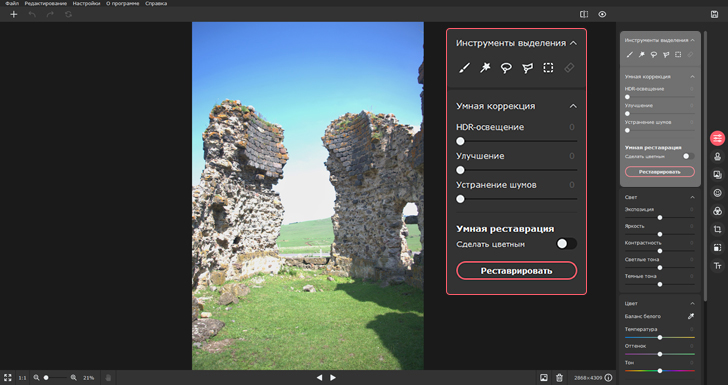
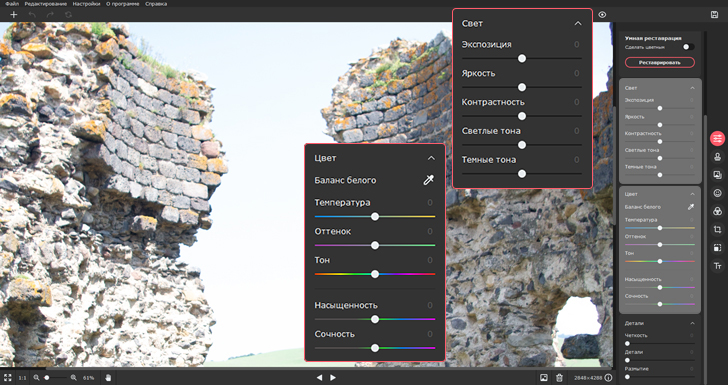

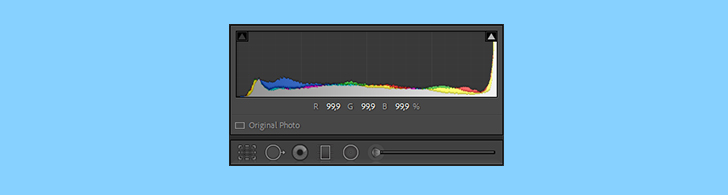
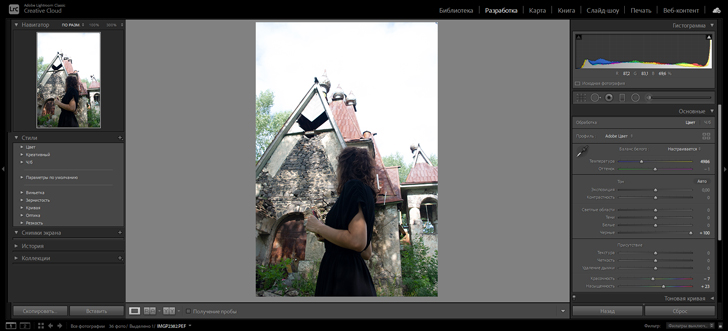

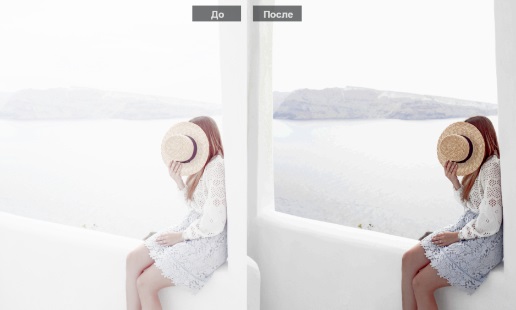
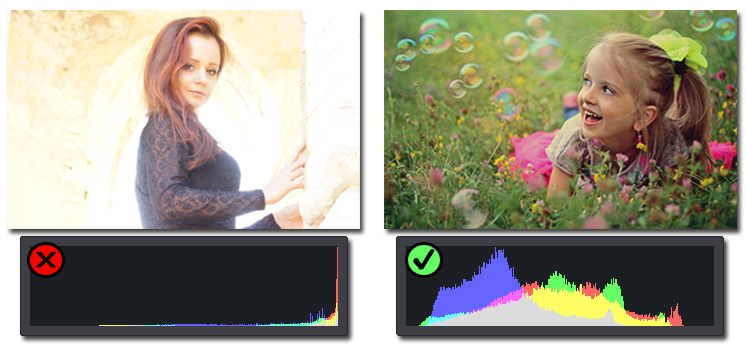
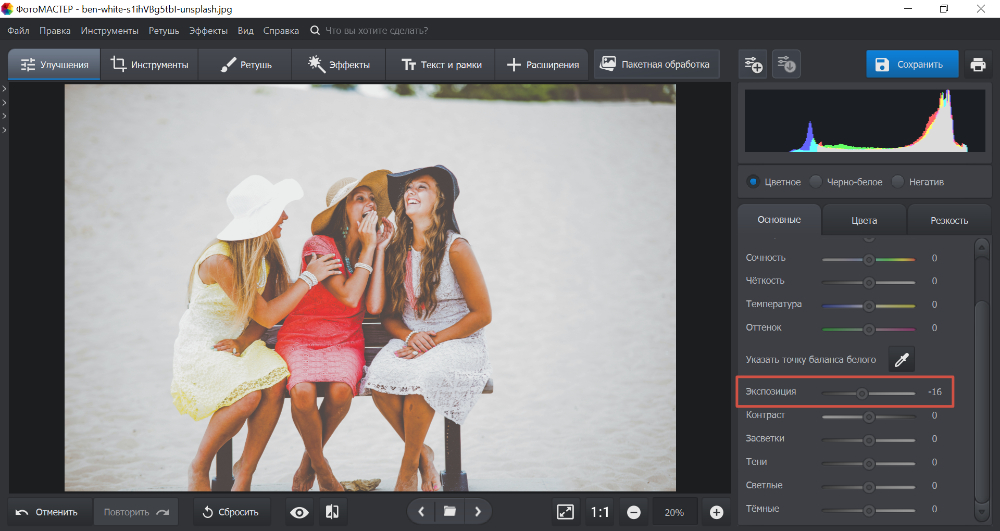
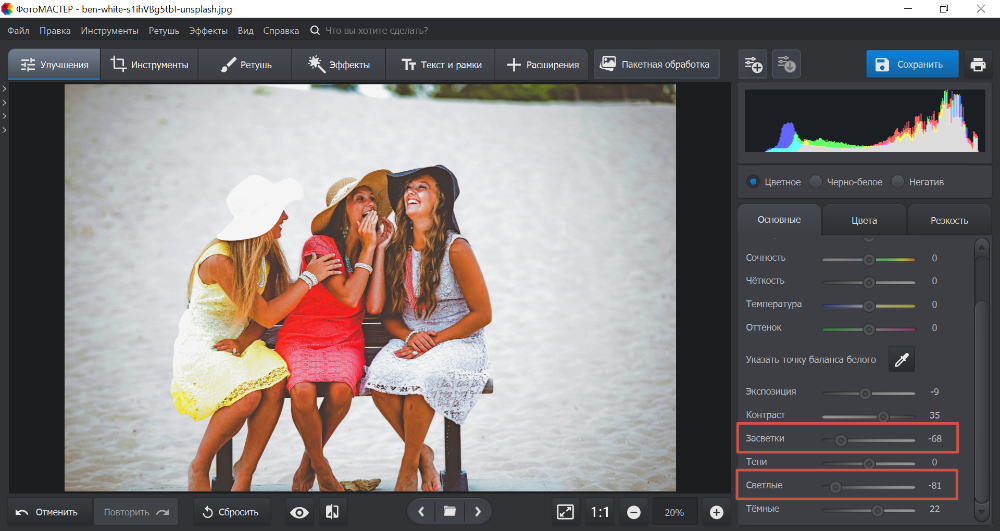


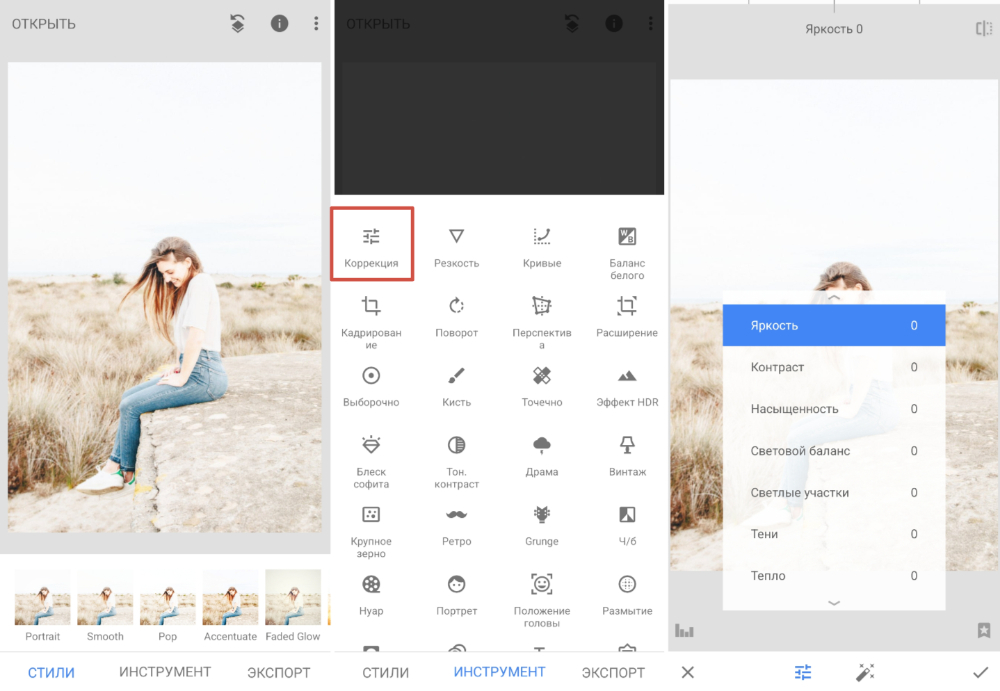
 ждать машину времени…
ждать машину времени…